ผู้เขียน:
Louise Ward
วันที่สร้าง:
8 กุมภาพันธ์ 2021
วันที่อัปเดต:
1 กรกฎาคม 2024

เนื้อหา
คุณเคยไม่สามารถเข้าถึงคอมพิวเตอร์เครื่องเก่าได้เนื่องจากคุณลืมรหัสผ่าน BIOS หรือไม่? หากไม่มีรหัสผ่านคอมพิวเตอร์จะไร้ประโยชน์โดยสิ้นเชิง โชคดีที่มีวิธีรีเซ็ตรหัสผ่าน อ่านบทความนี้เพื่อเรียนรู้วิธีการ
ขั้นตอน
วิธีที่ 1 จาก 3: รหัสผ่านจัมเปอร์
เปิดคอมพิวเตอร์ วิธีนี้ใช้ได้กับผู้ใช้เดสก์ท็อป ถอดสายไฟที่ด้านหลังของคอมพิวเตอร์ ถอดเคสเพื่อเข้าถึงเมนบอร์ด เมนบอร์ดเป็นเมนบอร์ดหลักของคอมพิวเตอร์ส่วนสำคัญทั้งหมดอยู่ที่นี่
- อย่าลืมต่อสายดินก่อนสัมผัสด้านในของคอมพิวเตอร์มิฉะนั้นคุณจะทำให้ส่วนประกอบเสียหาย

ค้นหาจัมเปอร์ BIOS มีจัมเปอร์หลายสิบตัวบนเมนบอร์ดคุณต้องเลือกอย่างถูกต้องดูเอกสารประกอบของเมนบอร์ดและตรวจสอบอย่างละเอียด จัมเปอร์ที่เสียบเข้ากับ 2 ใน 3 คือตัวควบคุมรหัสผ่าน BIOS- ชื่อจัมเปอร์สามารถเป็น CLEAR CMOS, CLEAR, CLR, JCMOS1, PASSWORD, PSWD และอื่น ๆ
- โดยปกติจัมเปอร์จะอยู่ที่มุมของเมนบอร์ดและใกล้กับแบตเตอรี่ CMOS

ย้ายจัมเปอร์ ในการรีเซ็ตรหัสผ่าน BIOS คุณต้องย้ายจัมเปอร์ปลั๊กอิน 2 จาก 3 ล้านตัว ในระบบส่วนใหญ่การย้ายจัมเปอร์ไปที่อื่นสามารถเปลี่ยนรหัสผ่านได้ ตัวอย่างเช่นหากจัมเปอร์เสียบอยู่ในจุดที่ 1 และ 2 เพียงแค่เปลี่ยนไปที่หน้า 2 และ 3- บางระบบจะรีเซ็ตรหัสผ่านเมื่อจัมเปอร์ถูกถอดออกจนหมด

เปิดคอมพิวเตอร์. หลังจากรีสตาร์ทอุปกรณ์จะล้างรหัสผ่าน BIOS ปิดเครื่องและคืนจัมเปอร์กลับสู่ตำแหน่งเดิม ปิดเคสและใช้งานได้ตามปกติ โฆษณา
วิธีที่ 2 จาก 3: รหัสผ่านประตูหลัง
ตรวจสอบว่าคุณสามารถเข้าถึงจัมเปอร์ CMOS ได้หรือไม่ หากใช้แล็ปท็อปมักจะไม่สามารถเข้าถึงจัมเปอร์ได้ ดังนั้นคุณต้องใช้รหัสผ่านประตูหลัง รหัสผ่านเหล่านี้ถูกเข้ารหัส แต่คุณสามารถถอดรหัสได้ด้วยคำสั่งการสร้างคีย์พิเศษ
เปิดคอมพิวเตอร์. เมื่อถูกขอรหัสผ่านให้ป้อน 3 ครั้ง จากนั้นหน้าจอ System Disabled จะปรากฏขึ้น ไม่ต้องกังวลระบบจะไม่ถูกปิดใช้งานควรทำงานได้ตามปกติหลังจากรีบูต
บันทึกลำดับของตัวเลขที่แสดงบนหน้าจอ คุณต้องใช้หมายเลขนี้เพื่อสร้างรหัสผ่านประตูหลังของ BIOS ลำดับนี้สามารถมีได้ทั้งตัวอักษรและตัวเลข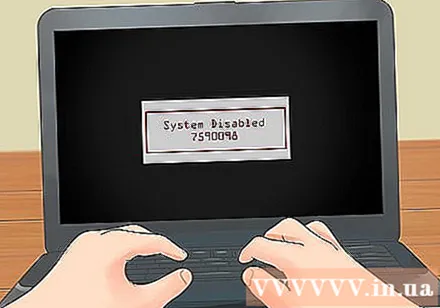
สร้างรหัสผ่าน. ในคอมพิวเตอร์ที่ใช้งานได้ให้ไปที่หน้านี้และป้อนรหัสจากแล็ปท็อปของคุณ โปรแกรมจะสร้างรหัสผ่านให้คุณ นี้อาจใช้เวลาไม่กี่นาที.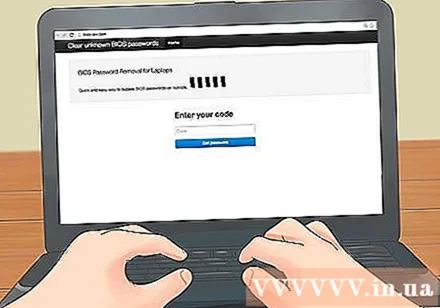
- แล็ปท็อปบางเครื่องใช้หมายเลขประจำเครื่องเพื่อสร้างรหัสผ่าน ขึ้นอยู่กับตารางในส่วนรายละเอียดเพิ่มเติมของเว็บไซต์ด้านบนคุณเป็นผู้ตัดสินใจว่าจะป้อนชุดตัวเลขใด
วิธีที่ 3 จาก 3: ถอดแบตเตอรี่ CMOS
เปิดคอมพิวเตอร์ วิธีนี้ใช้ได้กับคอมพิวเตอร์เดสก์ท็อปเท่านั้น ตรวจสอบให้แน่ใจว่าคอมพิวเตอร์ปิดอยู่ ถอดเคสเพื่อเข้าถึงเมนบอร์ด ถอดสายไฟที่ด้านหลังของคอมพิวเตอร์เพื่อถอดสายไฟออกทั้งหมด
- อย่าลืมกราวด์ตัวเองก่อนสัมผัสด้านในของคอมพิวเตอร์มิฉะนั้นส่วนประกอบจะเสียหาย
ค้นหาแบตเตอรี่ CMOS แบตเตอรี่ CMOS มีลักษณะกลมสีเงินและดูเหมือนแบตเตอรี่นาฬิกา ถอดแบตเตอรี่ออกจากเคสอย่างระมัดระวัง รอประมาณ 5-10 นาทีเพื่อให้พลังงานทั้งหมดที่สะสมอยู่ในเมนบอร์ดหมดไป
- คุณสามารถข้ามเวลาสแตนด์บายได้โดยเลื่อนจัมเปอร์ CLR_CMOS ไปที่ตำแหน่ง "ชัดเจน" ในขณะที่ถอดแบตเตอรี่ ดังนั้นมันจะปล่อยพลังงานไฟฟ้าที่สะสมอยู่ในชิป CMOS โดยอัตโนมัติ
ใส่แบตเตอรี่ การตั้งค่า BIOS ทั้งหมดจะถูกรีเซ็ตเมื่อคุณเปิดคอมพิวเตอร์ คุณต้องรีเซ็ตวันที่และเวลาในเมนูตั้งค่า BIOS โฆษณา
คำแนะนำ
- บางครั้งจัมเปอร์ BIOS จะมี "ที่จับ" ที่ทาสีสดใสเพื่อให้ระบุตัวตนได้ง่าย ดูที่ด้านล่างของเคส หากประกอบคอมพิวเตอร์แล้วมักจะมีแพทช์เล็ก ๆ พร้อมจัมเปอร์และตำแหน่งรีเซ็ตจัมเปอร์
- หากการหยุดชะงักสิ้นสุดลงผู้ผลิตพีซีสามารถให้ "รีเซ็ตรหัสผ่าน" ให้คุณได้หากคุณสามารถพิสูจน์ความเป็นเจ้าของได้ คุณสามารถทำได้กับคอมพิวเตอร์ Dell แต่โดยทั่วไปจะมีค่าธรรมเนียม
- หากคุณกำลังมองหา Sony PCG Series BIOS Master Password ให้ลอง: http://elektrotanya.com/?q=hu/content/sony-pcg-series-bios-master-password



